ここでは、グローバル メッシュ設定を使用せずに、メッシュ テーブルを使用してパーツごとに要素サイズを割り当てます。
- [Autodesk Nastran]
 [メッシュ テーブル]の順にクリックします。
[メッシュ テーブル]の順にクリックします。
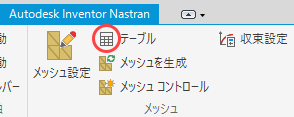
[メッシュ テーブル]ダイアログ ボックスが表示されます。図 1.a – 1.f を参考にして、次の 6 つの手順を実行します。
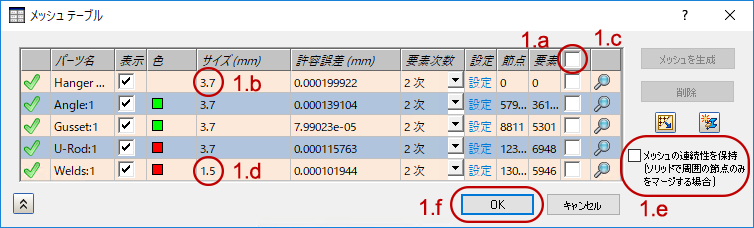
図 1.a – 1.f
- 右端の列のヘッダー行にあるチェックボックスをオンにします。その列のすべてのチェックボックスにチェックが入ります。1 つのパーツに関してそのテーブルで加えられた変更が、すべてのパーツにコピーされます。
- [サイズ]列のセルのいずれかに「3.7」とタイプ入力し、Enter キーを押します。3.7 mm のサイズがすべてのパーツに適用されます。
- 右端の列のヘッダー行にあるチェックボックスをオフにします。その列のすべてのチェックボックスがオフになります。テーブル内に加える変更が 1 つのパーツにのみ反映されるようになりました。
- サイズ列の一番下の行に「1.5」とタイプ入力します。Welds というパーツのメッシュ サイズを細かくします。
- [連続メッシュ]のチェックボックスをオフにします。隣接するパーツの接触する部分で節点を一致させる必要はありません。さらに、不連続なメッシュのほうが、パーツのメッシュ サイズをさまざまに変えやすくなります。
- [OK]をクリックして設定値を確定し、[メッシュ テーブル]ダイアログ ボックスを閉じます。
- リボンの
 [メッシュを生成]をクリックします。モデルが次の図のようになります。
[メッシュを生成]をクリックします。モデルが次の図のようになります。
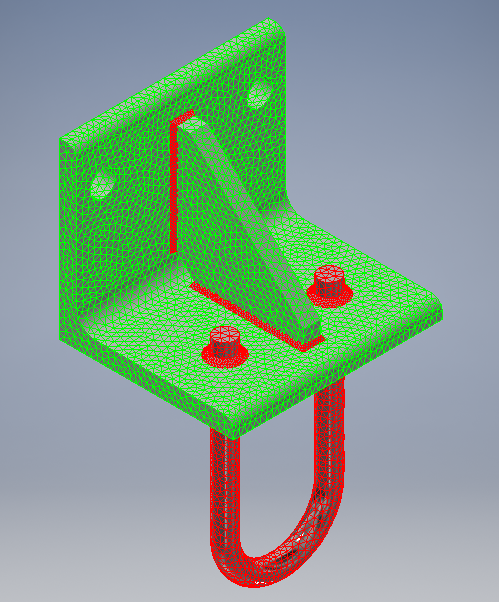
| 次のトピック: 材料および要素の特性を定義する | 次のトピック: パーツ間に接触を作成する |